Excel插不了行怎么解决, 相信很多小伙伴都不会陌生。Excel是一款优秀的办公软件,可以轻松制作各种表格和文档。在日常生活中,我们有时需要知道如何在电脑中使用Excel电子表格,轻松制作各种表格和文档。
而在日常生活中,当我们想用Excel直接插入行时,我们有时需要知道如何在计算机中使用Excel电子表格进行管理。这时候问Excel为什么不能插入行会有点奇怪。
我应该如何在Excel中插入行?让我们和边肖一起学习吧!
Excel不能插入行怎么办?
1.打开EXCEL文件,输入文本和数据。

2.选择要插入的行,单击鼠标右键弹出选项,选择插入。
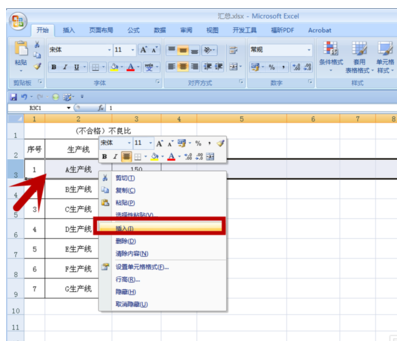
3.屏幕跳出对话框,所以不能插入一行。

4.按下键盘上的Ctrl End,鼠标跳转到工作表的最后一行。注意:EXCEL的最大行数是1,048,576,很多人认为没有限制。
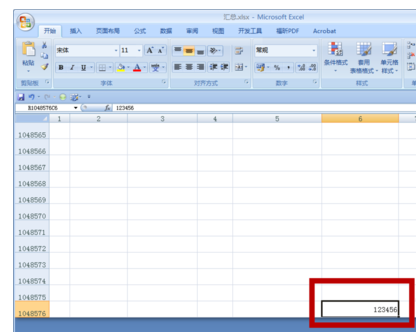
5.选择要删除的行,然后单击鼠标右键,在选项中选择删除。注意:在这里,边肖选择了几行,以免有其他隐藏的数字。
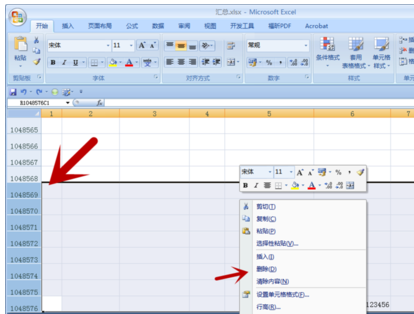
6.按Ctrl Home回到文件的开头,选择需要插入行的地方,点击鼠标右键,在选项中选择插入。
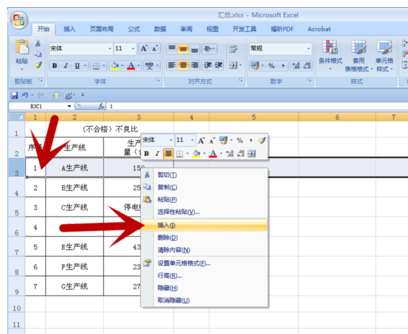
7.插入一行成功。
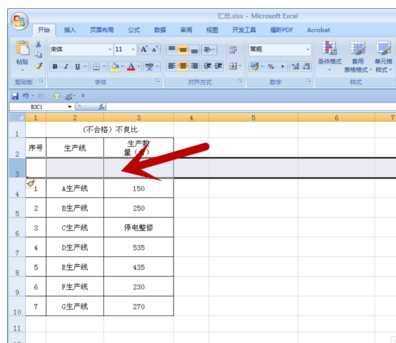
Excel插不了行怎么解决,以上就是本文为您收集整理的Excel插不了行怎么解决最新内容,希望能帮到您!更多相关内容欢迎关注。

